excel中的6種排序技巧 excel排序技巧,近日有關BAT的新聞太多,大家是不是都目不暇接了?不要留戀,還是默默的學點技術吧,比如“excel排序技巧”這一干貨技術是excel中的6種排序技巧 excel排序技巧來實現(xiàn)這一技術,快跟小編來了解一下這個實用技能吧~
小編以前在人事部工作,用excel制作和打印各種表格,有時候不同的表格領導要求是不一樣的,特別是在姓名排序的啥時候,工資表是一種排序,值班表又是另外一種排序,今天我們就來學習下excel中的6種排序技巧。
以下內(nèi)容均以圖1所示的員工表格為例。
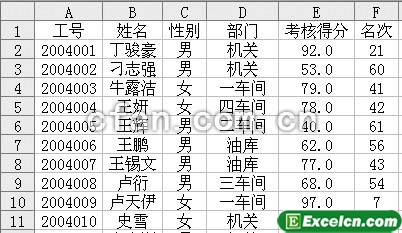
圖1
一、通常的排序
在默認情況下,Excel對中文字符(姓名)的排序,是按漢語拼音的首字母順序進行的。如想在升序或降序的排列方式中切換,只要選中B列(姓名)中的任意單元格,單擊常用工具欄上的升序排序或降序排序按鈕(見圖2)即可。
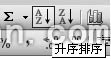
圖2
二、按筆畫排序
在公司的選舉活動中,通常需要將姓名按姓氏筆畫進行排序。這也不難:選中B列中的任意單元格,執(zhí)行數(shù)據(jù)→排序命令,打開排序?qū)υ捒颍ㄒ妶D3),單擊其中的選項按鈕,彈出排序選項對話框,選中其中的筆畫排序選項,點擊確定按鈕返回排序?qū)υ捒颍O置好排序的類型(升、降序等),再單擊確定按鈕就行了。

圖3
溫馨提示
經(jīng)過上述操作后,Excel的默認排序方式就更改為按筆畫排序了。
三、按特殊要求排序
如果要對圖1中的部門列按照機關、一車間、二車間、三車間、四車間、油庫的順序進行排列,可以這樣操作:執(zhí)行工具→選項命令,打開選項對話框(見圖4),切換到自定義序列標簽下,在右側(cè)輸入序列下面的方框中將上述序列輸入其中,單擊添加按鈕。然后選中D列(部門)中的任意單元格,打開排序和排序選項對話框,點擊自定義排序次序右側(cè)的下拉按鈕,在隨后出現(xiàn)的下拉列表中,選中剛才定義的序列,確定返回排序?qū)υ捒颍瑢⒅饕P鍵詞修改為部門,并設置好排序的類型(升序),單擊確定按鈕即可。

圖4
溫馨提示
1、序列各元素之間請用英文狀態(tài)下的逗號隔開。
2、只要按上述方法對D列操作一次,今后只要點擊常用工具欄上的升序排序或降序排序按鈕,即可依據(jù)自定義序列對D列進行排序。
四、按行排序
以上所述的排序技巧,排序的依據(jù)都是列元素,然而Excel也能根據(jù)行元素進行排序。方法如下:選中數(shù)據(jù)區(qū)域中任意單元格,打開排序?qū)υ捒颍瑢⒅饕P鍵詞修改為排序依據(jù)的行(如行1等),并設置好排序類型。再打開排序選項對話框,選中其中的按行排序選項,依次確定即可。
五、僅對一列排序
如果只想對某一列(如性別列)排序,而其他列的數(shù)據(jù)保持不動,可以這樣操作:
單擊C列列標,選中C列,單擊常用工具欄上的升序排序或降序排序按鈕,或者執(zhí)行數(shù)據(jù)→排序命令,此時系統(tǒng)會彈出如圖5所示的提示框,選中其中的以當前選定區(qū)域排序選項,再單擊其中的排序按鈕就行了。
溫馨提示
1、在Excel 2000及以前的版本中,進行上述操作時,不出現(xiàn)此對話框,而直接對選定列進行排序。
2、這種排序可能會引起數(shù)據(jù)的混亂,請謹慎操作。
六、動態(tài)排序
如果表格中有數(shù)值類型的列(行),需要按數(shù)值進行排名時,通常用RANK函數(shù)來實現(xiàn)。
選中F2單元格,輸入公式:=RANK(E2,$E$2:$E$63),然后用填充柄將此公式復制到F列下面的單元格中,名次即可出現(xiàn)在F列相應的單元格中。

圖5
溫馨提示
如果將F2單元格中的公式修改為:=COUNTIF($E$2:$E$63,">"&E2)+1,也可以得到相同的結(jié)果。
以上就是excel中的6種排序技巧 excel排序技巧全部內(nèi)容了,希望大家看完有所啟發(fā),對自己的工作生活有所幫助,想要了解更多跟excel中的6種排序技巧 excel排序技巧請關注我們文章營銷官網(wǎng)!
推薦閱讀
excel表格排序操作 excel表格排序如何實現(xiàn) | 文軍營銷方法一:日期按時間排序 進入到操作界面,如圖所示,首先選中需要排序的單元格區(qū)域,在選中開始菜單上的“數(shù)據(jù)”,至“排序”選項卡,在彈出的“自定義排序次序”中找到日期的排序方式即可,然后在點擊確定即可完成操作,現(xiàn)在我們來預覽排序完成后的效果吧。 方法二:數(shù)據(jù)按住數(shù)字大小排序 進入到操作幾面,小編隨便輸入幾個數(shù)字...使用excel中簡單的排序功能 excel中怎么排序功能 | 文軍營銷1、打開銷售業(yè)績表工作簿,選擇任意單元格。 圖1 2、選擇數(shù)據(jù)一排序命令,彈出排序?qū)υ捒?在主要關鍵字下拉列表框中選擇平均銷售額選項,然后選擇右側(cè)的降序單選按鈕。 圖2 3、單擊確定按鈕,完成排序操作。從底紋樣式可看到各行內(nèi)容依據(jù)平均銷售額從大到小進行了排序后明顯變化。 圖3 在使用excel中簡單的排序功能的時...在excel中特殊班級排序的方法 excel如何按班級排序 | 文軍營銷1、在L1單元格中輸入1,L2單元格中輸入2,然后拖選上L1和L2單元格,把鼠標指針指向L2單元格右下角,等鼠標指針變成填充柄(黑色實線加號)時,雙擊左鍵,就自動完成校名次的填加了。 2、單擊工具菜單→選項,在打開的選項對話框中選自定義序列選項卡,在輸入序列列表框中輸入一班,二班,三班,四班,五班,六班,七班,...excel中的排序操作方法 excel中排序的函數(shù) | 文軍營銷excel的數(shù)據(jù)排序是excel中最基本的功能之一,我們在excel中可以對數(shù)據(jù)表進行簡單的升序和降序排序,還可以進行比較高級的數(shù)據(jù)排序,今天我們主要先了解下excel中的排序操作方法。 1、我們打開一個工作表,我制作了一個很簡單的成績單。 2、選擇要進行排序列的任意單元格,然后單擊數(shù)據(jù)選項卡下排序和篩選組中的升序按鈕,如...在Excel中數(shù)據(jù)的排序方法 數(shù)據(jù)結(jié)構(gòu)中的排序方法 | 文軍營銷在Excel中數(shù)據(jù)的排序方法根據(jù)排序的對象不同,在排序時會有不同的規(guī)律。例如,升序排列,若排序的對象是數(shù)字,則從最小的負數(shù)到最大的正數(shù)進行排序;若對象是文本則按英文字母A——z的順序進行排序;若對象是邏輯值則按FALSE值在TRUE值前的方式進行排序,空格排在最后,進行降序排列時剛好相反。excel排序怎么排 excel表格怎么整體排序 | 文軍營銷1、打開excel工作表以后,我們選擇需要排序的單元格區(qū)域,如圖1所示。 圖1 2、然后單擊菜單欄的數(shù)據(jù)菜單,在彈出的快捷菜單中選擇排序選項,如圖2所示。 圖2 3、這時會彈出一個排序?qū)υ捒?因為我們的表格比較簡單,所以我們只有一個主關鍵字,我們在主關鍵字選擇降序排列,然后點擊確認按鈕,如圖3所示。


![]()
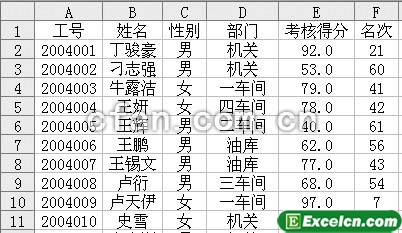
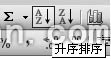



 400-685-0732(7x24小時)
400-685-0732(7x24小時) 關注文軍
關注文軍

